Alterar tela de bloqueio do Android (para telefones Android não enraizados)
Miscelânea / / February 10, 2022
Quando comprei meu Samsung Galaxy S, fiquei muito impressionado com o nível de personalização que ele oferecia. Afinal, foi meu primeiro Android! Uma coisa, porém, que não gostei foi a tela de bloqueio. Por padrão, a Samsung fornece tela de bloqueio de vidro deslizante. Embora tenha resolvido o propósito de uma tela de bloqueio, não era tão bom quanto uma tela de bloqueio do iPhone ou HTC Sense. Isso não é tudo, não se pode mudar sem enraizando e instalar mods de recuperação, o que dificultou ainda mais as coisas.

Eu pessoalmente nunca hesito em ir além para experimentar coisas novas, mas há muitos que não sabotarão seu precioso dispositivo por uma mera tela de bloqueio. Claro, uma nova tela de bloqueio é sempre uma boa escolha, mas deve haver uma maneira fácil de fazer isso, certo? Bem, adivinhem, existe!
Agora com MagicLocker, um aplicativo bacana para Android, você pode alterar a tela de bloqueio do seu smartphone Android sem a tensão de fazer root e modificação via recuperação, e tudo isso em um instante.
Etapas para alterar a tela de bloqueio do Android
Passo 1: Baixar e instalar Aplicativo principal do MagicLocker da Android Play Store em seu smartphone Android. O aplicativo requer Android versão 2.2 ou superior para funcionar.
Passo 2: Depois de instalar o aplicativo, execute-o. Pela primeira vez, você executa o aplicativo, você verá uma tela de introdução e uma tela de como fazer. Basta clicar no próximo botão para ignorá-los, estamos aqui para isso.
Etapa 3: O aplicativo é dividido em três seções, Configurações, Temas e personalização. Na guia de configurações, você pode alterar as configurações do aplicativo, como ativá-lo ou desativá-lo, ativar vários botões, modo de bloqueio de tela cheia etc. Configure o armário de aplicativos (a configuração padrão é ótima) e vá para as guias de temas.

Passo 4: Aqui você pode baixar e instalar vários temas de tela de bloqueio para o aplicativo principal MagicLocker e aplicá-los. Você pode baixar os temas do Google Play usando o próprio aplicativo. Aqui está um link direto para os temas no Google Play.
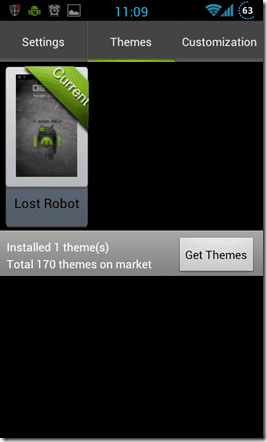
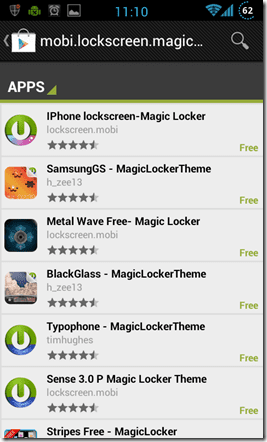
Etapa 5: Depois de você baixe e instale um tema na Play Store, inicie o tema específico e clique no botão Instalar agora. Depois que o tema estiver instalado, você poderá ver o tema e aplicá-lo no aplicativo principal do MagicLocker.
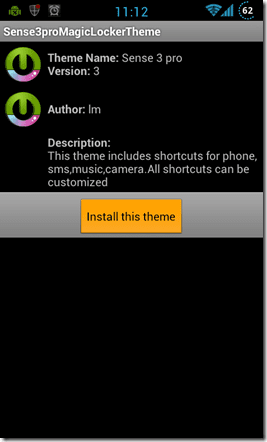
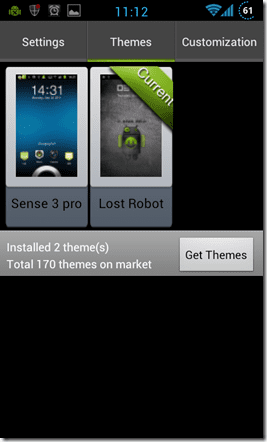
Etapa 6: Se o seu tema aplicado suportar personalização, você pode acessar o tema de personalização para adicionar um toque pessoal a ele.
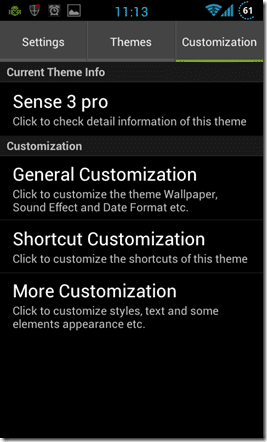
Observação: Pode ser necessário aplicar o MagicLocker como padrão lançador mas isso só lhe dará controle sobre a tela de bloqueio.
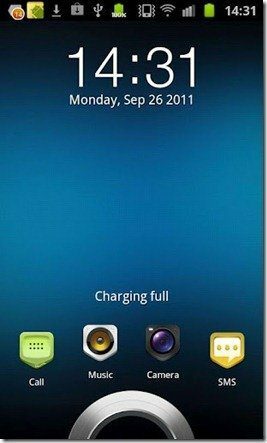
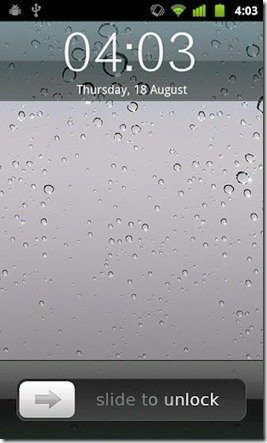
Então vá em frente, aplique uma nova tela de bloqueio legal ao seu smartphone Android hoje, é muito simples.
Meu Veredicto
Sem a necessidade de root e instalação de ROM personalizada e com mais de 170 temas gratuitos para escolher, MagicLocker é realmente um aplicativo incrível. A maioria dos temas é gratuita, mas você pode precisar pagar por alguns premium. Eu tenho usado o MagicLocker há algum tempo e com tantas opções na seção gratuita, nunca pensei em pagar por um.
Não se esqueça de compartilhar sua experiência com o MagicLocker e a tela de bloqueio que você aplicará.
Última atualização em 02 de fevereiro de 2022
O artigo acima pode conter links de afiliados que ajudam a dar suporte ao Guiding Tech. No entanto, isso não afeta nossa integridade editorial. O conteúdo permanece imparcial e autêntico.



